Otázka
Problém: Ako obnoviť súbory z priečinka Windows.old?
Ahoj. Aktualizoval som svoj Windows. Preinštaloval som Windows 10 vlastne preto, že sa mi zrútil počítač. Myslím, že som zlyhal, pretože moje súbory sa stratili. Nemám k nim prístup, ale v niektorých priečinkoch vidím, že súbory zaberajú miesto. Vidím konkrétny priečinok Windows.old. Ako môžem obnoviť tieto súbory? Pomoc!
Vyriešená odpoveď
Je možné obnoviť súbory z priečinka Windows.old a je to problém, ktorý znepokojuje ľudí na celom svete.[1] Problém nastáva, keď ľudia obnovia, inovujú alebo nainštalujú Windows 10 na zariadení, ktoré predtým malo inštaláciu systému Windows, ale bez čistej inštalácie. Takto sa zobrazí starý priečinok c:/Windows.the.
Keď používateľ vyberie možnosť Nezachovať nič, osobné údaje z priečinka profilu skončia v priečinku Windows.old. Tento kus sa odstráni 10 alebo 30 dní po inovácii. Stáva sa to štandardne, takže musíte obnoviť súbory z priečinka Windows.old hneď po aktualizácii alebo inštalácii operačného systému.
Tento priečinok neobsahuje žiadne inštalačné súbory ani kópiu predchádzajúcej inštalácie systému Windows. Súbory môžete získať z priečinka Windows.old a nie je to také ťažké. Môžete tiež odstrániť priečinok, aby ste uvoľnili miesto, ale to znamená, že vaše súbory už nie sú.
Toto je automatické zálohovanie súborov[2] priečinok, ktorý je vytvorený systémom Windows. O tieto súbory sa musíte postarať do 10 dní, inak sa priečinok stratí. Priečinok môžete presunúť na iné miesto alebo úplne obnoviť priečinok Windows.old, ak si ho chcete ponechať. priečinok je samozrejme možné tiež odstrániť. Je možné obnoviť aj súbory zo strateného priečinka Windows.old. Ponúkame vám zoznam všetkých riešení.
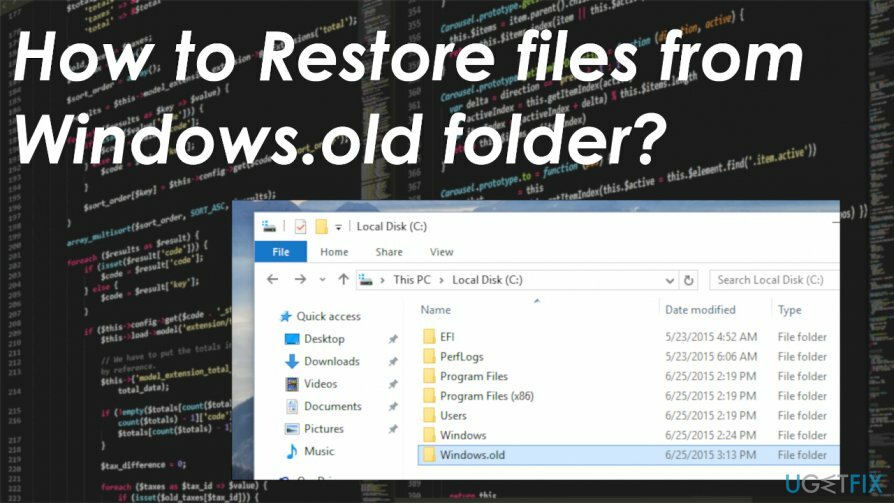
Ako obnoviť súbory z priečinka Windows.old
Ak chcete obnoviť potrebné súčasti systému, zakúpte si licencovanú verziu Reimage Reimage nástroj na obnovu.
Obnovenie súborov z priečinka Windows.old – hlavný problém tu. Ak však narazíte na ďalšie problémy so strojom alebo výkonom, môže to byť spôsobené poškodením vášho počítača. Stáva sa to, keď sa niektoré súbory z nejakého dôvodu poškodia alebo zmenia. Infekcie[3] alebo chybná inštalácia môže viesť k takýmto škodám. Môžete sa pokúsiť opraviť akékoľvek iné problémy pomocou ReimageAutomatická práčka Mac X9 alebo podobný program, ak zaznamenáte dodatočné prerušenie.
Potom sa môžete pokúsiť obnoviť súbory z priečinka Windows.old v závislosti od vášho problému. Je to možné dosiahnuť ručne pomocou jednoduchých krokov alebo dokonca pomocou automatických nástrojov. Postupujte podľa nižšie uvedených riešení.
Manuálne obnovenie priečinka Windows.old
Ak chcete obnoviť potrebné súčasti systému, zakúpte si licencovanú verziu Reimage Reimage nástroj na obnovu.
- Otvor Lokálny disk priečinok.
- Dvakrát kliknite na Priečinok Windows.old a prejdite do priečinka Používatelia.
- Vaše konkrétne používateľské meno.
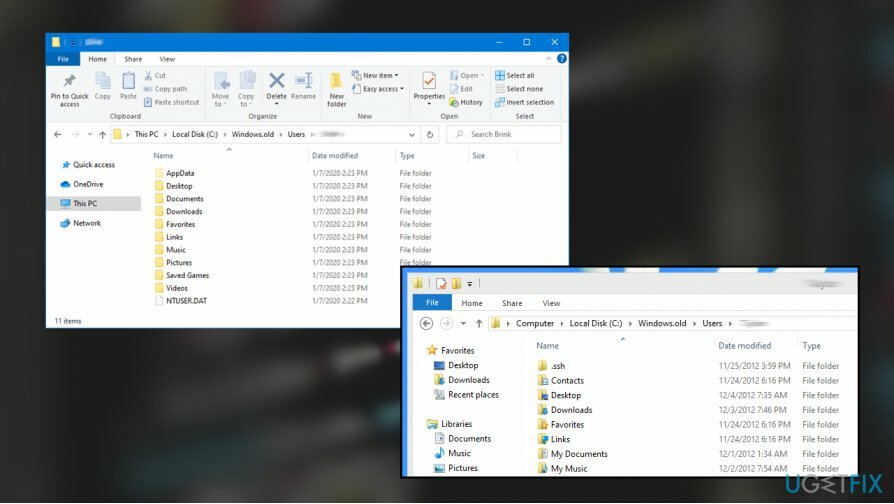
- Otvorte priečinky so súbormi, ktoré chcete obnoviť.
- Kopírovanie a vkladanie všetky súbory z priečinkov do priečinka v systéme Windows 10.
Automatická metóda na obnovenie súborov z priečinka Windows.old
Ak chcete obnoviť potrebné súčasti systému, zakúpte si licencovanú verziu Reimage Reimage nástroj na obnovu.
Môžete použiť nástroj napr Data Recovery Pro pre automatické získavanie údajov. Toto je riešenie, ktoré by vám nemalo spôsobiť žiadne problémy a ktoré by bolo mimoriadne jednoduché dosiahnuť. Môžete použiť aj iné nástroje určené na obnovu súborov, ale nezabudnite si vybrať dôveryhodný program a zdroj, z ktorého ho získate.
Obnovte odstránený priečinok Windows.old
Ak chcete obnoviť potrebné súčasti systému, zakúpte si licencovanú verziu Reimage Reimage nástroj na obnovu.
- Ísť do Tento PC a kliknite na Otvorené.
- Nájdite svoj systémový oddiel.
- Vyberte si vyhliadka v ponuke a kliknite Možnosti.
- Hit Zmeňte priečinok a možnosti vyhľadávania.
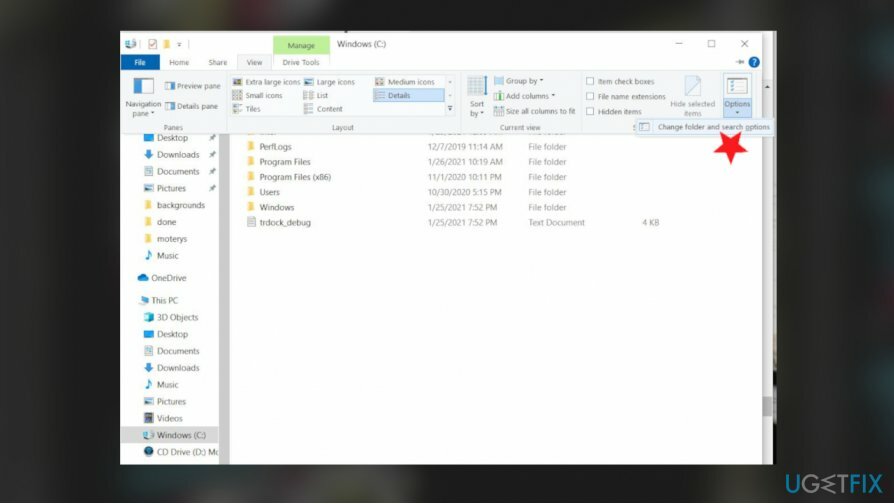
- Choďte na Karta Zobraziť reklama nájsť Súbory a priečinky možnosť v Pokročilá oblasť.
- Nájsť Možnosť skrytých súborov a priečinkov skontrolovať Zobraziť skryté súbory, priečinky a jednotky.
- Kliknite OK a vyhľadajte priečinok Windows.old.
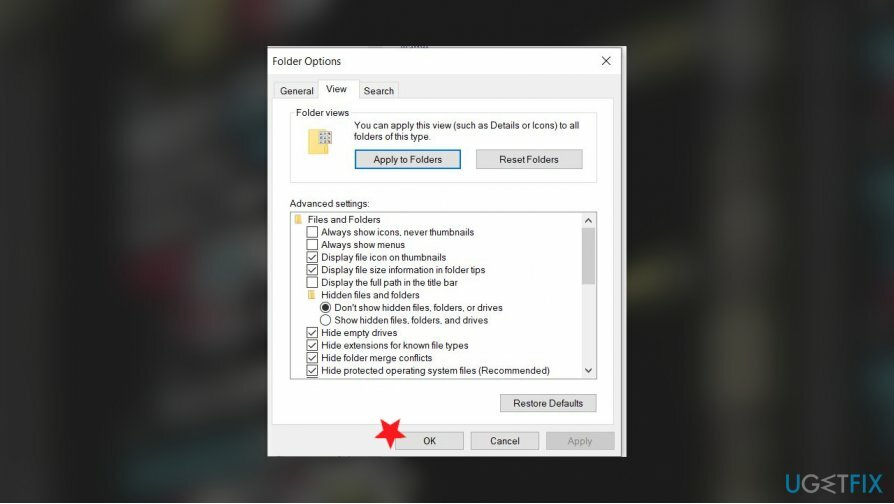
- Kliknite na starý priečinok a vyberte vlastnosti.
- Zrušte začiarknutie Skryté pod Atribúty a kliknite na tlačidlo OK.
- Potvrďte zmeny.
- Odtiaľ môžete priečinok obnoviť skopírovaním súborov.
Automaticky obnovte súbory a ďalšie súčasti systému
Ak chcete obnoviť svoje súbory a ďalšie súčasti systému, môžete použiť bezplatné príručky od odborníkov na ugetfix.com. Ak však máte pocit, že nemáte dostatok skúseností na to, aby ste celý proces obnovy implementovali sami, odporúčame použiť riešenia obnovy uvedené nižšie. Každý z týchto programov a ich účinnosť sme za vás otestovali, takže všetko, čo musíte urobiť, je nechať tieto nástroje vykonávať všetku prácu.
Ponuka
sprav to hneď!
Stiahnuť ▼softvér na obnovušťastie
Záruka
sprav to hneď!
Stiahnuť ▼softvér na obnovušťastie
Záruka
Ak máte problémy súvisiace s Reimage, môžete kontaktovať našich technických odborníkov a požiadať ich o pomoc. Čím viac podrobností poskytnete, tým lepšie riešenie vám poskytnú.
Tento patentovaný proces opravy využíva databázu 25 miliónov komponentov, ktoré dokážu nahradiť akýkoľvek poškodený alebo chýbajúci súbor v počítači používateľa.
Ak chcete opraviť poškodený systém, musíte si zakúpiť licencovanú verziu Reimage nástroj na odstránenie škodlivého softvéru.

VPN je rozhodujúca, pokiaľ ide o to súkromia používateľa. Online sledovače, ako sú súbory cookie, môžu používať nielen platformy sociálnych médií a iné webové stránky, ale aj váš poskytovateľ internetových služieb a vláda. Aj keď použijete najbezpečnejšie nastavenia prostredníctvom webového prehliadača, stále môžete byť sledovaní prostredníctvom aplikácií, ktoré sú pripojené k internetu. Okrem toho prehliadače zamerané na ochranu osobných údajov, ako je Tor, nie sú optimálnou voľbou z dôvodu zníženej rýchlosti pripojenia. Najlepším riešením pre vaše maximálne súkromie je Súkromný prístup na internet – byť anonymný a bezpečný online.
Softvér na obnovu dát je jednou z možností, ktorá by vám mohla pomôcť obnoviť svoje súbory. Keď súbor vymažete, nezmizne vo vzduchu – zostane vo vašom systéme, pokiaľ naň nie sú zapísané žiadne nové údaje. Data Recovery Pro je softvér na obnovu, ktorý hľadá pracovné kópie odstránených súborov na pevnom disku. Pomocou tohto nástroja môžete zabrániť strate cenných dokumentov, školských úloh, osobných obrázkov a iných dôležitých súborov.